Word里面中文双引号自动变英文双引号的解决方法
发布时间:2016-02-29 来源:查字典编辑
摘要:当然通过选中双引号在内的文字然后修改字体为宋体(中文正文)来解决,但这样总归给工作带来了一定的麻烦,而且还很容易忘记修改,下面本文就介绍一下...

当然通过选中双引号在内的文字然后修改字体为宋体(中文正文)来解决,但这样总归给工作带来了一定的麻烦,而且还很容易忘记修改,下面本文就介绍一下关于Word2013输入中文双引号自动变英文双引号的两种解决方法。
方法一、更改模板文件
1、用Word2013打开或新建一个Word空白文档,右击“样式”栏中的“正文”样式,选择“修改”。
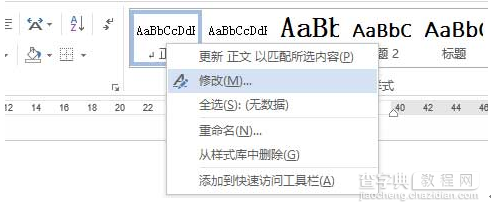 2、在打开的窗口中,点选“基于该模板的新文档”。
2、在打开的窗口中,点选“基于该模板的新文档”。
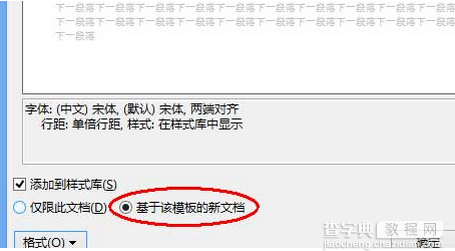 3、点击“格式”-->“字体”,打开字体设置对话框。
3、点击“格式”-->“字体”,打开字体设置对话框。
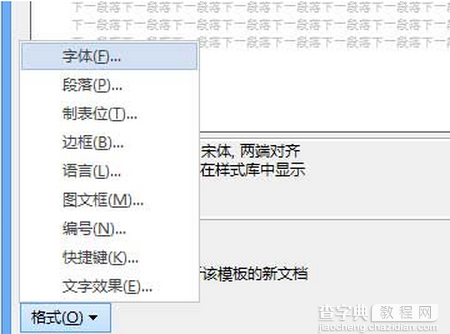 4、将“西文字体”修改为“宋体”。
4、将“西文字体”修改为“宋体”。
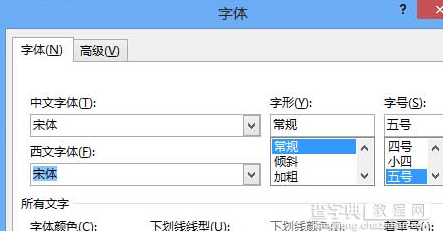 5、然后点击两次“确定”就OK了,试一下双引号是不是可以了。
5、然后点击两次“确定”就OK了,试一下双引号是不是可以了。
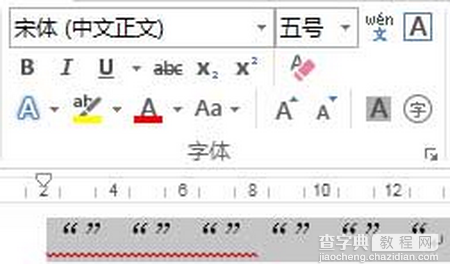 方法二:使用快捷键
方法二:使用快捷键
在使用Word2013的时候,要输入中文的引号了,就同时按住:shift+逗号,然后再按引号,输入出来的就是中文的引号了。


